新しいiPhoneを購入して、SIMカードを挿入してみたが、インターネットに繋がらない。
このページにたどり着いた方は、そのような事象に悩まされているかもしれませんね。
原因は非常に単純なのですが、知らないといつまで経っても解決できない厄介な問題なのです。
本日はこの問題の原因をお伝えします。
原因は、APN設定がされていないことです。
APNとは、Access Point Name(アクセスポイントネーム)の略です。
私達がスマートフォンを通して、インターネットの世界に出ていくのですが、インターネットの世界に出ていくための基点(アクセスポイント)を指定しなければなりません。
この設定がされていないとどうなるでしょうか?
理解のために例えて言うなら、相手から手紙の返信が欲しいのに、受け取るための住所を持っていない状態と同じになります。
インターネットの世界に出るためには、情報を受け取る基点(アクセスポイント)を持たなければならず、それはSIMを入れた直後に設定をしなければならないのです。
では早速どのようにAPN設定を行えばよいか見ていきましょう。
APN設定の方法
次の3ステップで設定を行っていきます。
①スマートフォンをWiFiにつなぐ
いきなりSIMの4G/3Gに接続することはできません。
自宅のWiFiがあれば、まずはそれに接続しましょう。
そして、自分が購入している格安SIMのAPN設定を検索します。
ちなみに私が利用している「OCNモバイルONE」であれば、「OCNモバイルONE APN」で検索してみましょう。
次のようなページを見つけることができます。
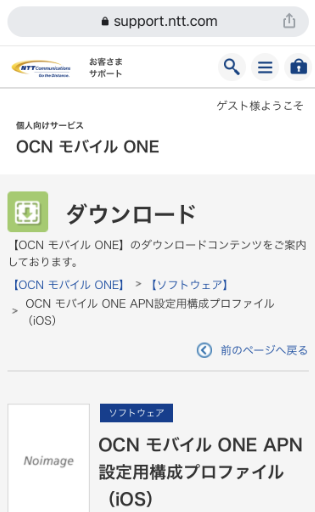
②APN設定プロファイルをダウンロードする
APN設定はプロファイル形式になっていて、iPhoneにダウンロードしインストールすることで設定が完了します。
「OCNモバイルONE」であれば、次のようなリンクがありますので、ここからダウンロードしましょう。※私の場合は新コースが開始される前のSIMを利用していたので、「新コース以外用」を選択しています。
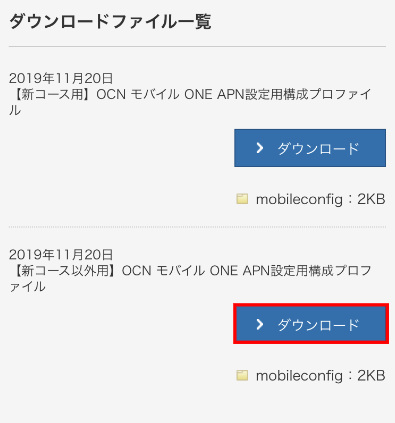
③インストールする
iPhoneにAPN設定をダウンロードできたら、さっそくiPhoneにインストールします。
「設定」を見てみると、「プロファイルがダウンロード済み」という部分が現れていますね。
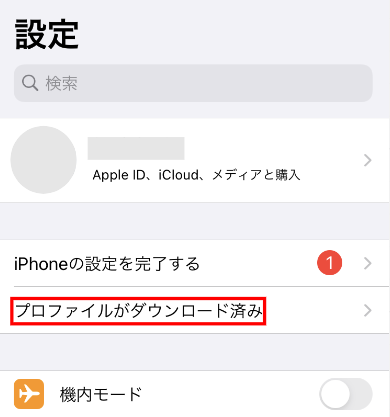
こちらを押して見てください。
次のようなインストール画面に遷移すると思います。
インストールボタンを押せば一通りの設定が完了します。
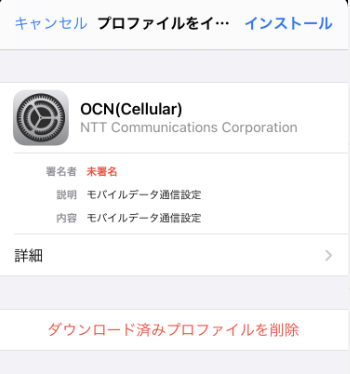
あとはWiFiを切って、無事に4G/3Gに接続できることを確認しましょう。
以上で、設定は終了です。
問題は解決しましたでしょうか?

コメント